 В предыдущей статье о GimmeSomeTunes мы увидели, насколько удобно иметь это приложение вместе с iTunes. Пока ваш компьютер подключен к сети, GimmeSomeTunes автоматически получит текст и обложку воспроизводимой в данный момент песни.
В предыдущей статье о GimmeSomeTunes мы увидели, насколько удобно иметь это приложение вместе с iTunes. Пока ваш компьютер подключен к сети, GimmeSomeTunes автоматически получит текст и обложку воспроизводимой в данный момент песни.
Но это не единственная его способность. Есть и другие функции, которые сделают воспроизведение вашей песни через iTunes более приятным.
Ярлыки
Представьте себе такую ситуацию: вы находитесь в середине работы, и мелодия на заднем плане меняется на песню, которая вам наскучила и вы хотите ее пропустить. Или ваша самая любимая песня подошла к концу и вы хотите послушать ее еще раз. Что делать?
Вы можете легко переключиться на iTunes, сменить песню и вернуться к тому, что вы делаете. Но повторять этот, казалось бы, простой процесс снова и снова, станет раздражающим занятием.
Было бы неплохо, если бы у вас были сочетания клавиш, которые можно было бы использовать для управления мелодиями на лету, без необходимости переключаться между приложениями.
GimmeSomeTunes дает ты эту способность. Если вы откроете Настройкииз строки меню,
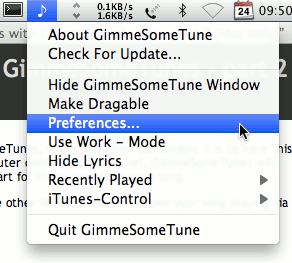
и выберите меню «Горячие клавиши», вы увидите множество предустановленных сочетаний клавиш для различных функций. Существует три группы ярлыков:
- Основные горячие клавиши – для управления основными функциями приложения, такими как отображение или скрытие информационного окна, iTunes, окна текста и самих настроек.
- Горячие клавиши проигрывателя — для управления iTunes с помощью таких команд, как «Воспроизведение», «Пауза», «Увеличение и уменьшение громкости», «Перемотка вперед», «Перемотка назад» и «Пропуск».
- Горячие клавиши рейтинга – для присвоения рейтинга воспроизводимым в данный момент песням.
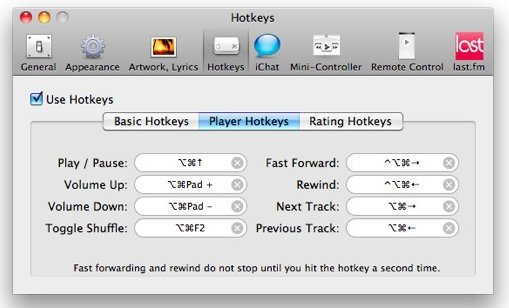
Не забудьте установить флажок «Использовать горячие клавиши», чтобы активировать эти сочетания клавиш.
Несмотря на то, что эти горячие клавиши предопределены, вы можете изменить их на любую удобную комбинацию. Просто нажмите на знак «X» в каждом поле ярлыка, чтобы удалить старый и назначить новый.
Дисплеи
GimmeSomeTunes также предоставляет пользователям настраиваемое отображение текста и информации о песне.
Окно текста песни появится при использовании сочетания клавиш: Command + Option + Control + L. Это окно можно перемещать и изменять его размер, как и другие обычные окна приложений.
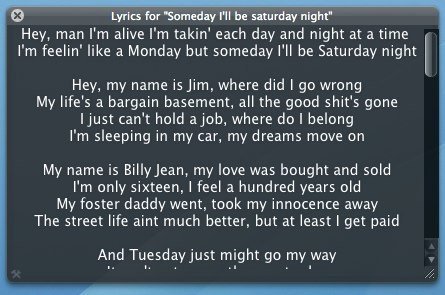
Но в отличие от динамического окна текста, информационное окно по умолчанию будет постоянно находиться в нижней части рабочего стола и не сдвинется со своего места.
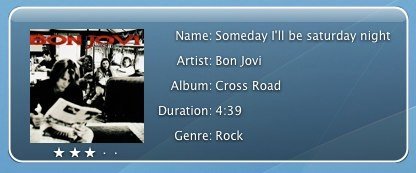
Чтобы переместить его, вам нужно сделать окно «перетаскиваемым». Используйте этот ярлык: Command + Option + Enter; и вы сможете переместить окно. (Вы также можете выбрать «Сделать перетаскиваемым» на значке меню.
В окне «Настройки» доступны дополнительные параметры настройки. Чтобы получить к ним доступ, выберите меню «Внешний вид».
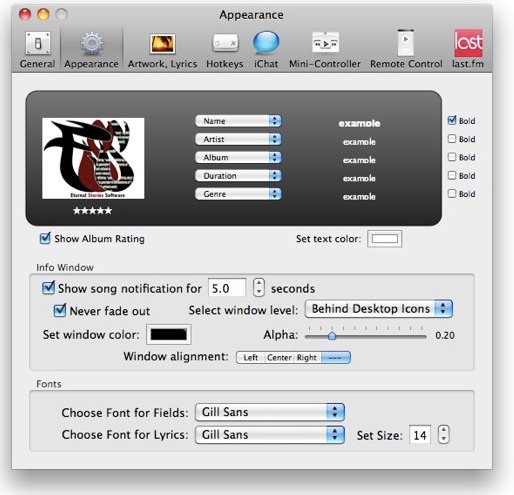
Вы можете:
- Выберите, какую информацию о песне вы хотите отображать в информационном окне. Название песни, имя исполнителя, альбом и т. д. Вы также можете не отображать ни один из этих элементов, если хотите отображать только обложку альбома.
- Решите, как долго будет отображаться информационное окно: от никогда до полного исчезновения.
- Установить цвет и прозрачность окна
- Задайте выравнивание (положение) окна
- Выберите, какой шрифт использовать в информационном окне и на дисплее текста.
Для дальнейшей настройки GimmeSomeTunes вы можете поработать с дополнительными меню, доступными в окне «Настройки». Есть варианты отображения информации о песне в окне iChat, отображения мини-контроллера в строке меню, использования Apple Remote Control и использования GimmeSomeTunes с вашей учетной записью Last.fm.
У меня только хорошие отзывы об этом приложении. Прослушивание моей песни превратилось в совершенно новый и увлекательный опыт.
Вы пробовали GimmeSomeTunes? Знаете ли вы другие альтернативы? Поделитесь, используя комментарий ниже.


